Haben Sie sich je gefragt, warum Ihre schnell bewegten Clips in Ihren Bearbeitungen zu scharf oder unnatürlich aussehen? Die Final Cut Pro Bewegungswerkzeuge können dabei helfen, indem sie Bewegungsunschärfe hinzufügen, die nachbildet, wie Kameras echte Bewegung erfassen.
Bewegungsunschärfe in Final Cut Pro verleiht Ihren Aufnahmen ein natürliches Gefühl von Geschwindigkeit und Realismus. Sie kann dazu beitragen, dass jeder Übergang und jeder Schwenk weicher und filmischer wirkt. Ohne sie kann selbst gleichmäßiges Filmmaterial flach wirken.
Dieser Leitfaden behandelt die Bewegungsunschärfe-Werkzeuge von Final Cut Pro, nützliche Plugins und eine einfachere Alternative, die Sie ausprobieren können. Lassen Sie uns direkt einsteigen!
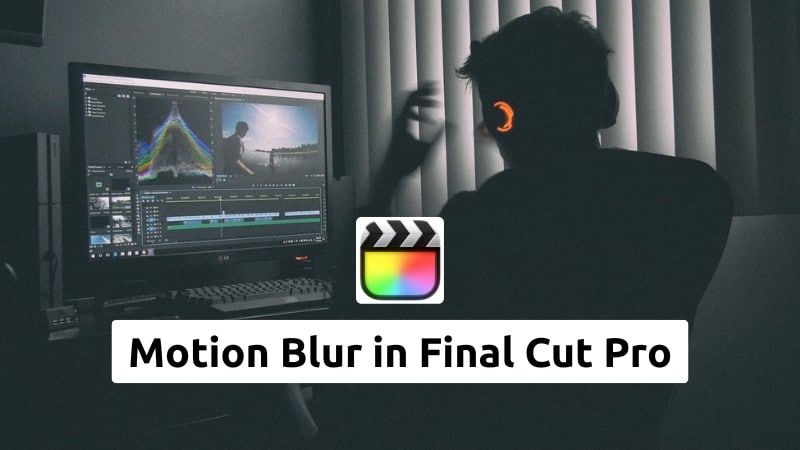
Teil 1. Wie man Bewegungsunschärfe in Final Cut Pro handhabt
Die Bewegungsunschärfe-Funktion in Final Cut Pro ist im Vergleich zu anderen Editoren noch recht begrenzt. Sie enthält keine dedizierte Steuerung für Bewegungsunschärfe, aber Sie können den Effekt mit einigen Methoden innerhalb des Editors nachahmen.
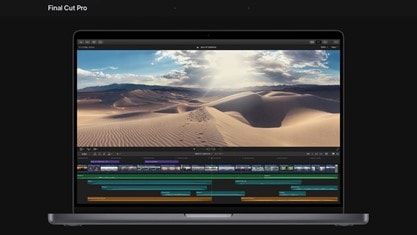
Gängige Methoden zur Simulation von Bewegungsunschärfe in Final Cut Pro:
- Nachzieheffekt: Fügt sich bewegenden Objekten weiche Streifen hinzu, nützlich für subtile Bewegungsspuren, kann aber bei plötzlichen Geschwindigkeitsänderungen ungleichmäßig aussehen.
- Gerichtete Unschärfe: Ermöglicht die Steuerung des Unschärfewinkels und der Intensität. Allerdings erfordert sie manuelles Keyframing, um mit der Bewegung konsistent zu bleiben.
- Verbundclips: Hilft, Effekte auf mehrere Clips gleichzeitig anzuwenden und hält die Bewegungsunschärfe über Übergänge hinweg konsistent.
Während diese Werkzeuge helfen, schnelle Bewegungen zu mildern, erfordern sie zusätzliche Anpassungen und reagieren nicht immer automatisch auf Bewegungsänderungen. Mit Übung können Sie anständige Ergebnisse erzielen, aber sie bleiben weniger flexibel als dedizierte Bewegungsunschärfe-Plugins oder externe Editoren.
Teil 2. Plugins und Drittanbieter-Tools für Bewegungsunschärfe in Final Cut Pro
Wenn die integrierten Tools nicht ausreichen, ist die Verwendung von Drittanbieter-Plugins der beste Weg, um realistische Final Cut Bewegungsunschärfe zu erzielen. Diese Tools automatisieren die Unschärfeintensität basierend auf der Bewegung und sparen Ihnen Zeit bei manuellem Keyframing und Anpassungen.
Empfohlene Final Cut Pro Bewegungsunschärfe-Plugins und Tools:
ReelSmart Motion Blur (RSMB)
Dies ist eines der zuverlässigsten bewegungsvektorbasierten Unschärfe-Plugins. Es verfolgt die Bewegung zwischen Frames und wendet entsprechend Unschärfe an. Es unterstützt Final Cut Pro (sowie Motion) und ist in einer regulären und einer Pro-Version erhältlich.
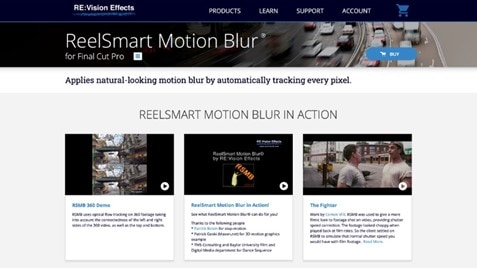
Smart Blur von FxFactory
Das Smart Blur-Plugin von FxFactory funktioniert in Final Cut Pro, Motion und anderen Hosts. Es bietet Unschärfemodi, die von internen Algorithmen gesteuert werden. Es ist kein reines "Motion Vector Blur"-Tool, kann aber als Effekt in Ihrem Toolkit nützlich sein.
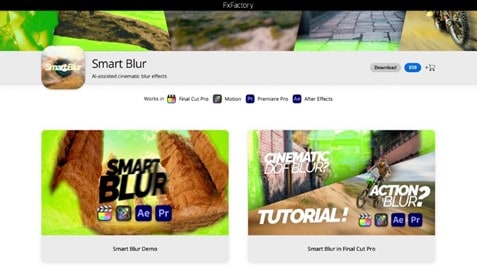
FCPX Motion Blur von Pixel Film Studios
FCPX Motion Blur ist ein kostenloses Tool mit zwei Teilen: "Motion Blur" für animierte Elemente und "Frame Blend" für Filmmaterial. Es ermöglicht Ihnen, Verschlusswinkel und Sample-Anzahl einzustellen, um natürlichere Unschärfe zu imitieren.
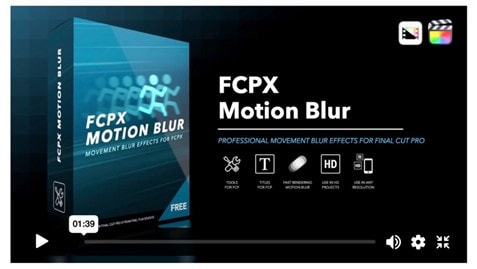
Teil 3. Wie man Bewegungsunschärfe in Final Cut Pro hinzufügt
Wenn Sie sich fragen, wie man Bewegungsunschärfe in Final Cut Pro hinzufügt, gibt es zwei Hauptwege. Sie können integrierte Tools verwenden, die einige manuelle Einstellungen benötigen, oder ein Plugin für schnellere, präzisere Ergebnisse installieren.
Methode 1. Workaround ohne Plugin in Final Cut Pro
Wenn Sie kein Plugin haben, können Sie Bewegungsunschärfe in Final Cut Pro immer noch mit dem Nachzieheffekt und Verbundclips simulieren. Befolgen Sie die unten stehenden Schritte, um zu erfahren, wie das geht:
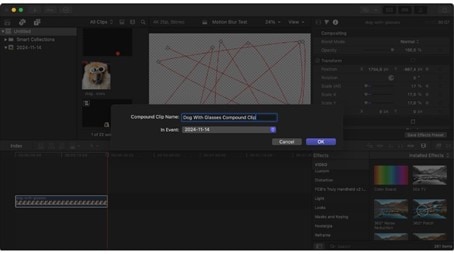
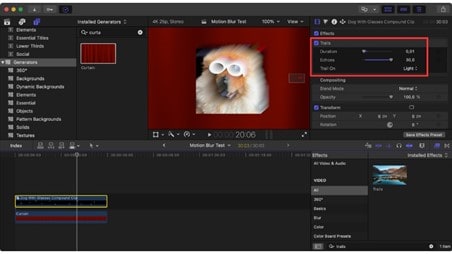
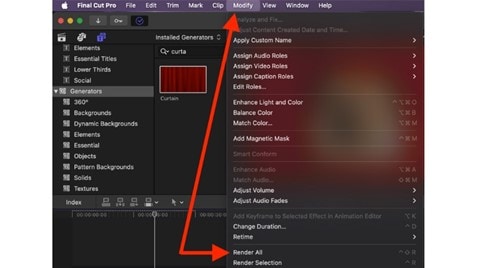
Methode 2. Verwendung eines Plugins
Für Editoren, die schnellere und realistischere Bewegungsunschärfe-Effekte in Final Cut Pro wünschen, bietet die Verwendung eines Plugins bessere Ergebnisse. Diese Tools funktionieren gut für Geschwindigkeitsrampen-Übergänge und schnelle Kamerabewegungen.
Hier ist eine einfache Methode, um Bewegungsunschärfe mit dem Plugin hinzuzufügen:
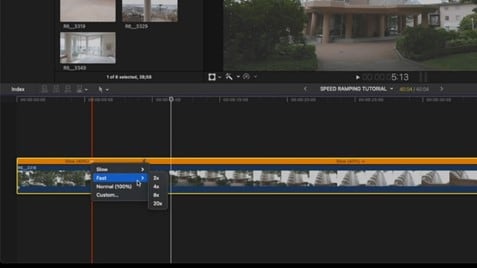
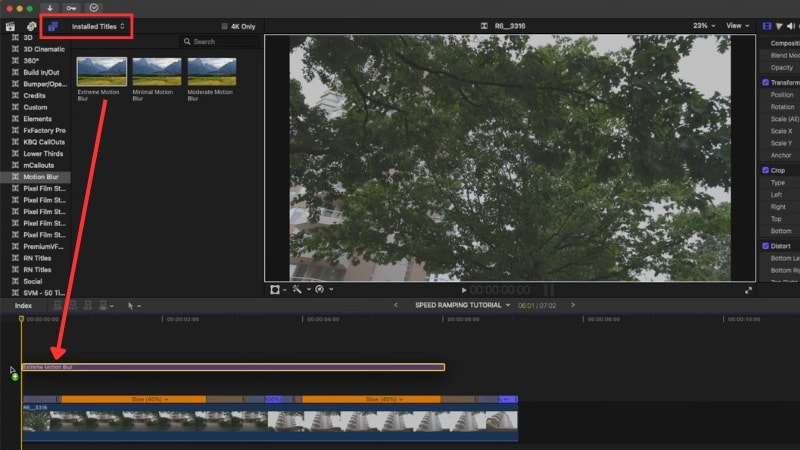
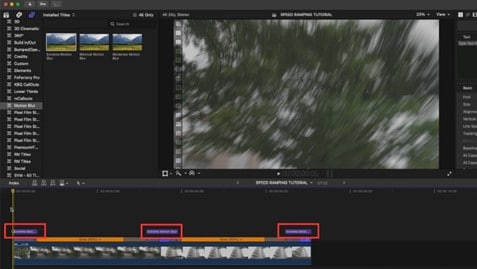
Bonus. Erstellen Sie Bewegungsunschärfe-Effekte ohne Final Cut Pro: Alternative Editor
Wenn der Final Cut Pro Bewegungsunschärfe-Prozess zu komplex oder plugin-lastig erscheint, können Sie eine einfachere Option wie Wondershare Filmora ausprobieren. Im Gegensatz zu Final Cut Pro enthält Filmora bereits einen eingebauten Bewegungsunschärfe-Effekt, der sowohl bei Videos als auch bei animiertem Text funktioniert.
So fügen Sie Bewegungsunschärfe in Filmora hinzu:
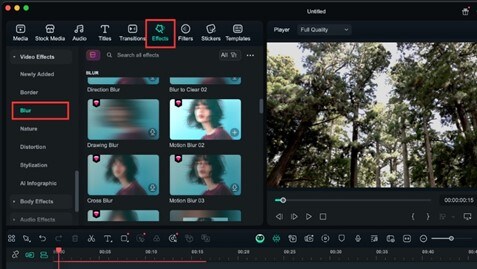
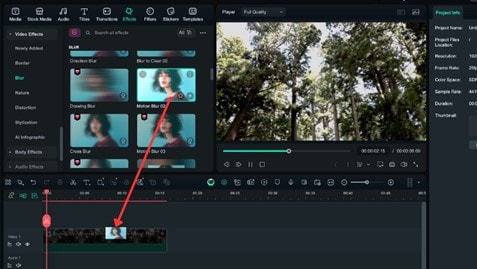
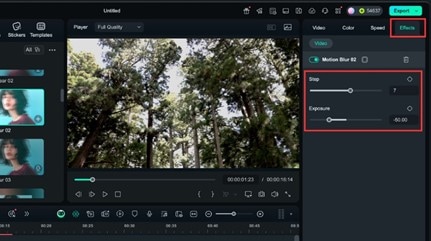
Schlussfolgerungen
Die Bewegungstools von Final Cut Pro können dabei helfen, schnelle Szenen zu verbessern, aber sie lassen immer noch Raum für fortgeschrittenere Steuerungen. Integrierte Effekte wie Spur oder Richtung Unschärfe können Lichtanpassungen vornehmen, aber anspruchsvollere Bearbeitungen erfordern oft Plugins für bessere Ergebnisse.
Die Verwendung von Plugins kann den Workflow von Motion Blurry Final Cut Pro weiter vorantreiben, insbesondere wenn Sie mit Action-Aufnahmen, Übergängen oder Geschwindigkeitsrampen arbeiten.
Für Benutzer, die einen schnelleren Workflow bevorzugen, bietet Filmora integrierte Fuzzy-Steuerelemente, um den Prozess zu vereinfachen. Probieren Sie es in Ihrem nächsten Video aus und sehen Sie den Unterschied.
Häufig gestellte Fragen
-
Verlangsamt die Verwendung von Bewegungsunschärfe in Final Cut Pro die Renderzeit?
Ja, das Anwenden von Bewegungsunschärfe verlängert die Renderzeit. Der Editor muss die Rahmenmischung für jede Bewegung berechnen. Um die Vorschau zu beschleunigen, rendern Sie Abschnitte in kleinere Abschnitte oder verwenden Sie Proxy-Medien. -
Gibt es ein kostenloses Motion Blur Plugin für FCPX?
Ja. Das FCPX Motion Blur Plugin von Pixel Film Studios und die Community-Version des Schöpfers Ryan Angle auf YouTube sind beide kostenlose Optionen. Sie können grundlegende Fuzzy-Bedürfnisse gut erfüllen, obwohl schwerere Szenarien möglicherweise immer noch kostenpflichtige Tools erfordern. -
Wird Bewegungsunschärfe hauptsächlich für Übergänge verwendet, oder kann es den gesamten Clip verbessern?
Bewegungsunschärfe funktioniert in beiden Fällen. Viele Editoren verwenden es, um schnelle Übergänge oder Geschwindigkeitsrampen zu glätten, aber es hilft auch, dass sich vollständige Clips natürlicher anfühlen. Es reduziert das Stottern bei Schwenkaufnahmen und erhöht die Fließfähigkeit von Action-Szenen mit hoher Aktion.


